登录
- 微信登录
- 手机号登录
微信扫码关注“汇帮科技”快速登录
Loading...
点击刷新
请在微信【汇帮科技】内点击授权
300秒后二维码将过期
二维码已过期,点击刷新获取新二维码
登录
登录
其他登录方式
来源:汇帮科技 修改日期:2025-08-23 14:00
你是不是也经常遇到这种情况——好不容易拍了一堆照片,想在朋友圈发个九宫格,结果每张图尺寸都不一致,排出来乱七八糟;或者工作上突然要交一批宣传图,领导甩来几十张图片要求全部改成同一尺寸,你手忙脚乱一张张用修图软件调,不仅效率低,还容易出错?
别急,这种烦恼我太懂了!每次遇到要批量处理图片,我都一个头两个。
今天我就来跟你详细唠唠,怎么用软件轻松搞定图片批量改尺寸。我会把每一步都讲清楚,就算你是个电脑小白也能跟着做!

如果你有一大堆图片要统一调尺寸,又不想一张张手动处理,那下面这个方法绝对适合你。
第一步:打开软件,选“批量改尺寸”
先在电脑上打开《汇帮图片处理器》。打开之后你会看到左边有几个选项,直接点“批量改尺寸”那个按钮。右边是放图片的区域,你可以直接拖一堆图片进去,或者点“添加文件”“添加文件夹”一次性导入。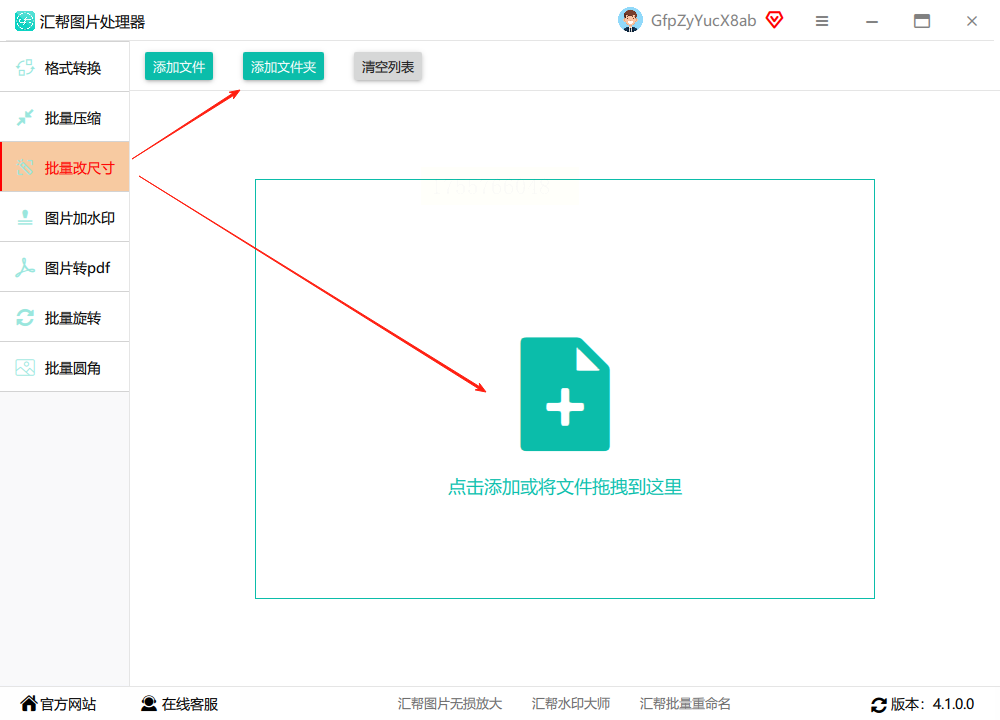
第二步:设置尺寸,选输出位置
图片全部导入之后,记得勾选“指定尺寸”。然后你就可以输入想要的宽度和高度数值了。这里注意一下,软件一般会自动保持比例,如果你不想图片变形,就勾选“保持原图比例”。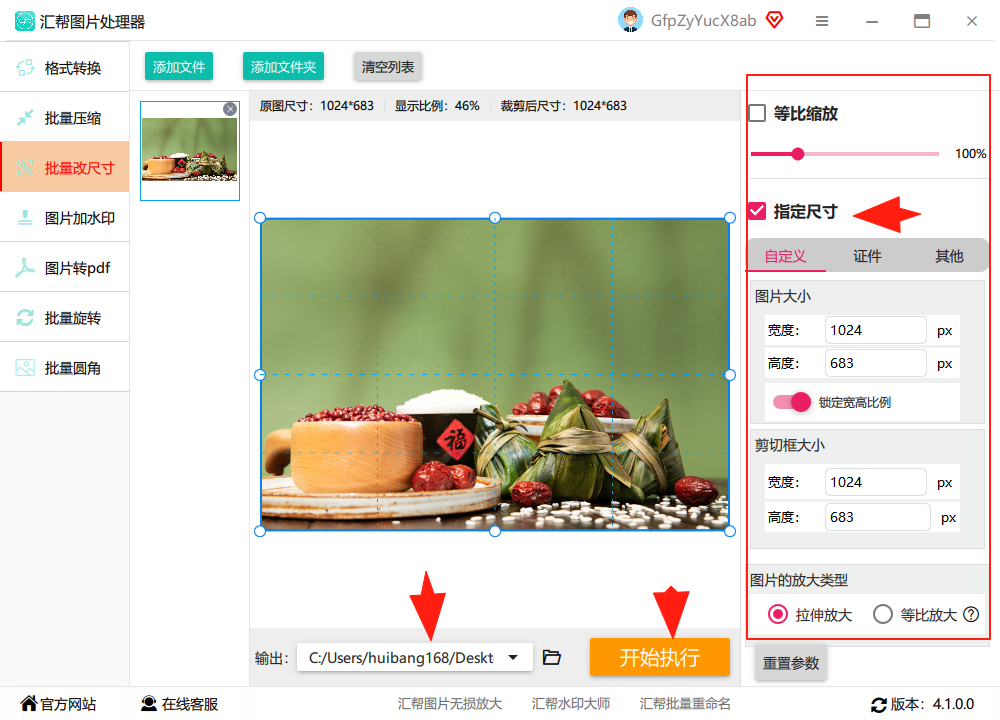
下面要设置输出路径——其实就是改完存哪儿。推荐你单独建一个新文件夹,这样好找又不乱。默认是存到桌面,你也可以自己改。
第三步:点“开始执行”,坐等完成
确认都设置好之后,大胆地点“开始执行”!处理速度取决于图片数量和大小,一般几十张图几分钟就能搞定。
完成后软件会自动在原图旁边生成一个新文件,画质完全没压缩,原图也会保留,完全不用担心手滑覆盖掉!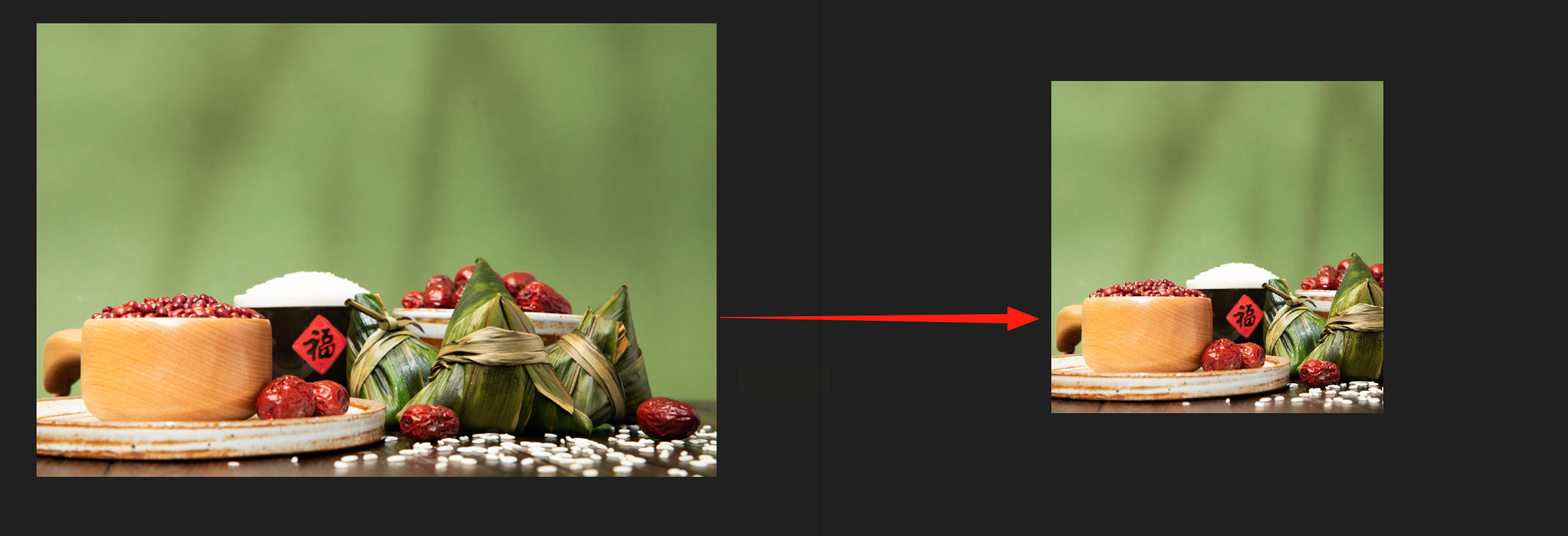
✨ 亮点:
- 不用联网,所有操作都在本地完成,隐私绝对安全;
- 可批量拖文件,支持常见图片格式;
- 原图自动备份,处理失误也不怕。
Photoshop大家都不陌生,功能强大,但如果要改尺寸,尤其是一次只处理一张的话,用它还算方便。
- 打开PS,导入图片;
- 点击顶部菜单【图像】→【图像大小】;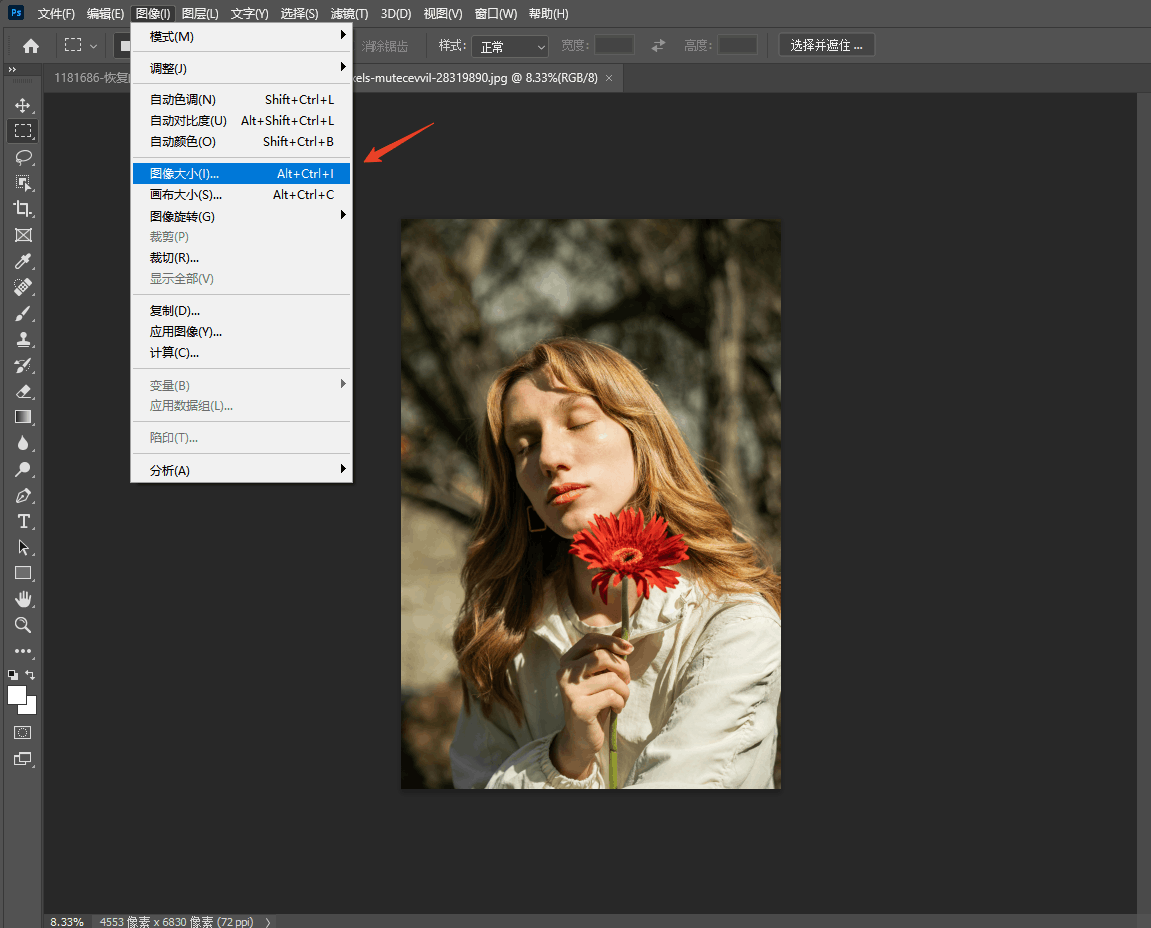
- 在弹出的框里修改宽度、高度或分辨率;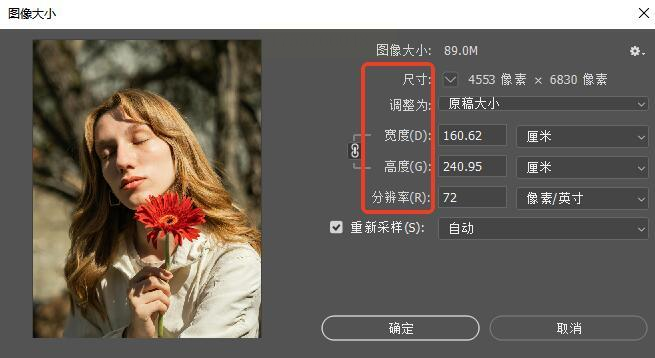
- 最后另存为新文件即可。
注意:PS不适合一次性处理大量图片,操作会比较繁琐。
如果你不想装软件,可以试试Bigjpg这类在线工具。
- 打开官网(这里不贴地址哈);
- 点击上传图片,选放大倍数;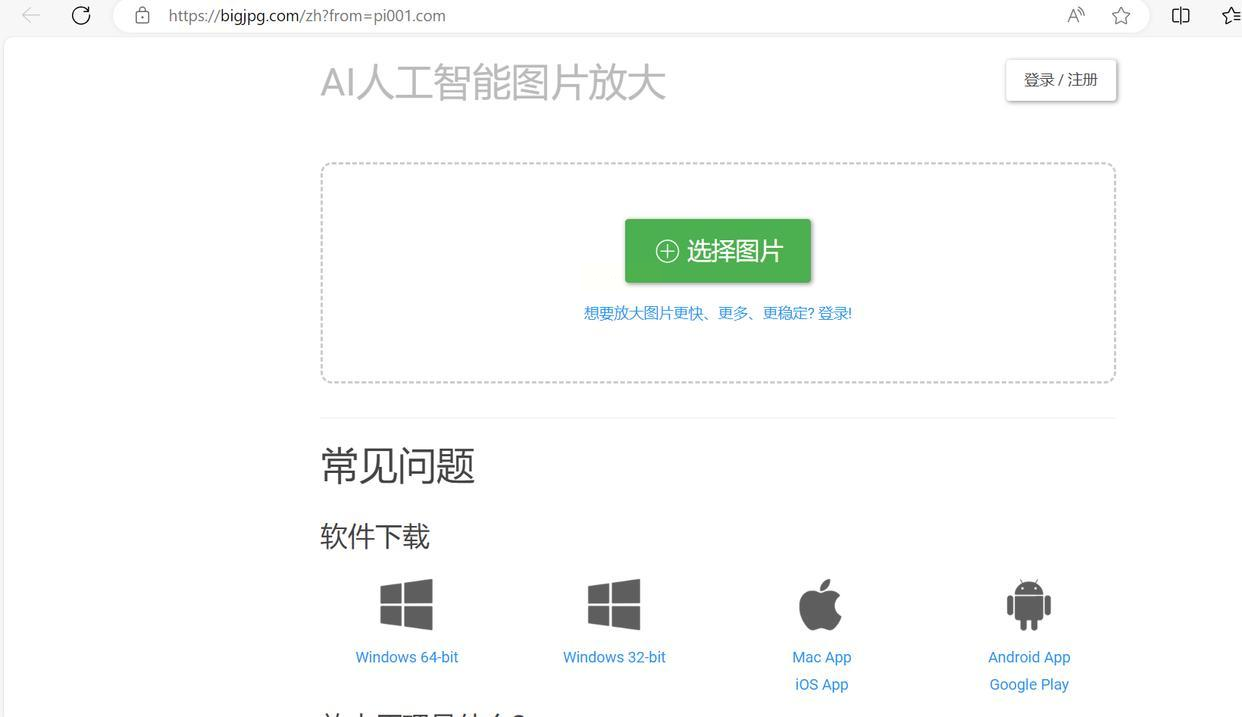
- 等它处理完就能下载。
缺点是需上传网络,大量处理时速度偏慢,敏感图片不建议用。
这也是一个在线编辑网站,无广告,体验清爽。
- 进入网站后点【批量处理】;
- 选择“修改尺寸”,上传图片;
- 设置尺寸参数,可一张张设置不同大小;
- 最后点击“开始修改”并下载。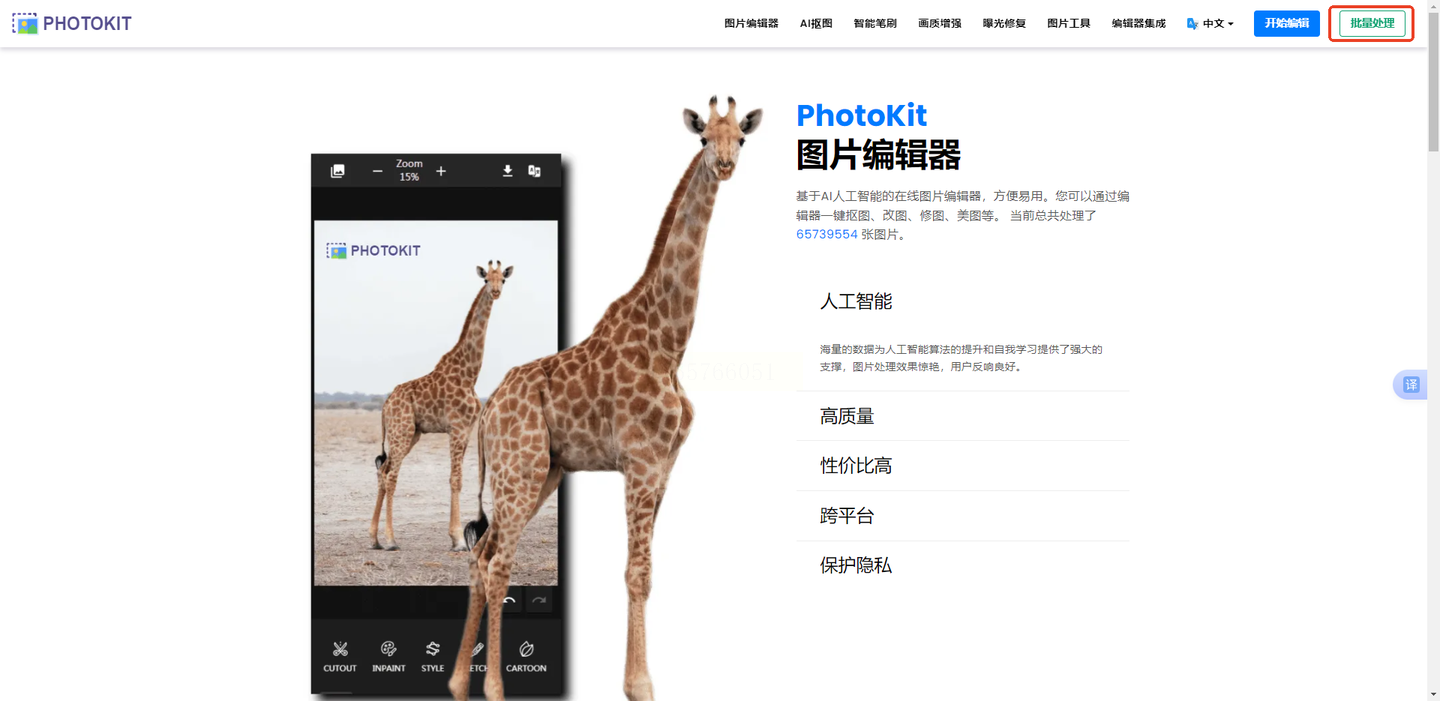
同样需要注意隐私问题,重要图片慎用。
常见问题解答
❓ Q:批量修改后的图片画质会下降吗?
✅ 用《汇帮图片处理器》不会!,改尺寸的同时最大限度保留画质,和原图几乎没差别。
❓ Q:支持哪些图片格式?
✅ 像常见的JPG、PNG、BMP、WEBP这些都支持,无论是相机拍的照片还是手机截图,基本都能处理。
❓ Q:如果处理到一半软件卡住了怎么办?
✅ 这种情况极少出现,但如果真的卡住了,可以关掉软件重新打开。因为原图不会受影响,再重新导入处理一遍就好。
❓ Q:苹果电脑可以用吗?
✅ 目前《汇帮图片处理器》只支持Windows系统,Mac用户暂时可以用在线工具或其他兼容软件替代。
如果你还在重复着“打开-调整-保存”的机械操作,不妨试试用批量处理的方法解放双手。希望这篇分享能帮到你!如果你也有好用的技巧或疑问,欢迎留言我们一起交流~
如果想要深入了解我们的产品,请到 汇帮科技官网 中了解更多产品信息!
没有找到您需要的答案?
不着急,我们有专业的在线客服为您解答!

请扫描客服二维码